[Сповіщення при під'єднанні зарядного пристрою та завершені заряджання]
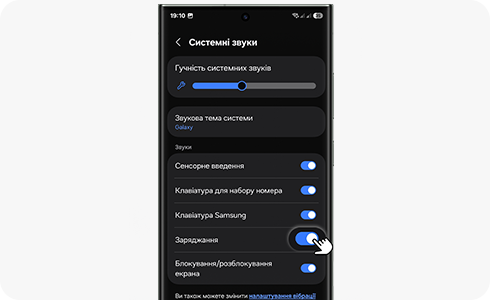
[Дізнайтеся, як налаштувати звук сповіщення про підключення зарядного пристрою або досягнення певного відсотка заряду за допомогою функцій Gálá~xý.]
[Якщо потрібно увімкнути або вимкнути сповіщення про під’єднання зарядного пристрою, дотримуйтесь наступних кроків:]
[У пристроях Gálá~xý, що підтримують Сценарії можна створити сценарій, що сповістить вас по досягненні потрібного відсотка заряду пристрою. Знайти розділ Сценарії можна у Налаштування > Режими та сценарії. Потім дотримуйтесь наступних кроків для налаштування оповіщення:]
[Звертаємо вашу увагу:]
[Усі функції, специфікації та інша інформація про продукт, згадана у цій статті, включно, але не обмежуючи, переваги, компоненти, продуктивність, доступність і можливості продукту, можуть бути змінені розробниками без повідомлення або зобов’язань.]
[Дякуємо за відгук¡]
[Надайте відповіді на всі запитання.]
![[<b>Крок 1.</b> Відкрийте <b>Налаштування</b> та оберіть <b>Звук та вібрація</b>;]](http://images.samsung.com/is/image/samsung/assets/ua/support/faq/mobile-devices/notifications-when-charger-is-connected-and-charging-is-complete/notif-01-c.png?$LazyLoad_Home_PNG$)
![[<b>Крок 1.</b> Відкрийте <b>Налаштування</b> та оберіть <b>Звук та вібрація</b>;]](http://images.samsung.com/is/image/samsung/assets/ua/support/faq/mobile-devices/notifications-when-charger-is-connected-and-charging-is-complete/notif-01-c.png?$448_N_PNG$)
![[<b>Крок 2.</b> Натисніть <b>Системні звуки</b>;]](http://images.samsung.com/is/image/samsung/assets/ua/support/faq/mobile-devices/notifications-when-charger-is-connected-and-charging-is-complete/notif-02-c.png?$LazyLoad_Home_PNG$)
![[<b>Крок 2.</b> Натисніть <b>Системні звуки</b>;]](http://images.samsung.com/is/image/samsung/assets/ua/support/faq/mobile-devices/notifications-when-charger-is-connected-and-charging-is-complete/notif-02-c.png?$448_N_PNG$)
![[<b>Крок 3.</b> Увімкніть або вимкніть пункт <b>Заряджання</b>;]](http://images.samsung.com/is/image/samsung/assets/ua/support/faq/mobile-devices/notifications-when-charger-is-connected-and-charging-is-complete/notif-03-c.png?$LazyLoad_Home_PNG$)
![[<b>Крок 3.</b> Увімкніть або вимкніть пункт <b>Заряджання</b>;]](http://images.samsung.com/is/image/samsung/assets/ua/support/faq/mobile-devices/notifications-when-charger-is-connected-and-charging-is-complete/notif-03-c.png?$448_N_PNG$)
![[<b>Крок 1.</b> У розділі <b>Сценарії</b> натисніть на <b>+</b>;]](http://images.samsung.com/is/image/samsung/assets/ua/support/faq/mobile-devices/notifications-when-charger-is-connected-and-charging-is-complete/notif-04-c.png?$LazyLoad_Home_PNG$)
![[<b>Крок 1.</b> У розділі <b>Сценарії</b> натисніть на <b>+</b>;]](http://images.samsung.com/is/image/samsung/assets/ua/support/faq/mobile-devices/notifications-when-charger-is-connected-and-charging-is-complete/notif-04-c.png?$448_N_PNG$)
![[<b>Крок 2.</b> Для пункту <b>Якщо</b> оберіть умову <b>Рівень заряду батареї</b>;]](http://images.samsung.com/is/image/samsung/assets/ua/support/faq/mobile-devices/notifications-when-charger-is-connected-and-charging-is-complete/notif-05-c.png?$LazyLoad_Home_PNG$)
![[<b>Крок 2.</b> Для пункту <b>Якщо</b> оберіть умову <b>Рівень заряду батареї</b>;]](http://images.samsung.com/is/image/samsung/assets/ua/support/faq/mobile-devices/notifications-when-charger-is-connected-and-charging-is-complete/notif-05-c.png?$448_N_PNG$)
![[<b>Крок 3.</b> Оберіть пункт <b>Менше</b> або <b>Дорівнює</b> та натисніть <b>Готово</b>;]](http://images.samsung.com/is/image/samsung/assets/ua/support/faq/mobile-devices/notifications-when-charger-is-connected-and-charging-is-complete/notif-06-c.png?$LazyLoad_Home_PNG$)
![[<b>Крок 3.</b> Оберіть пункт <b>Менше</b> або <b>Дорівнює</b> та натисніть <b>Готово</b>;]](http://images.samsung.com/is/image/samsung/assets/ua/support/faq/mobile-devices/notifications-when-charger-is-connected-and-charging-is-complete/notif-06-c.png?$448_N_PNG$)
![[<b>Крок 4.</b> Для пункту <b>Тоді</b> оберіть <b>Сповіщення</b>;]](http://images.samsung.com/is/image/samsung/assets/ua/support/faq/mobile-devices/notifications-when-charger-is-connected-and-charging-is-complete/notif-07-c.png?$LazyLoad_Home_PNG$)
![[<b>Крок 4.</b> Для пункту <b>Тоді</b> оберіть <b>Сповіщення</b>;]](http://images.samsung.com/is/image/samsung/assets/ua/support/faq/mobile-devices/notifications-when-charger-is-connected-and-charging-is-complete/notif-07-c.png?$448_N_PNG$)
![[<b>Крок 5.</b> Натисніть на пункт <b>Показати користувацьке сповіщення</b>;]](http://images.samsung.com/is/image/samsung/assets/ua/support/faq/mobile-devices/notifications-when-charger-is-connected-and-charging-is-complete/notif-08-c.png?$LazyLoad_Home_PNG$)
![[<b>Крок 5.</b> Натисніть на пункт <b>Показати користувацьке сповіщення</b>;]](http://images.samsung.com/is/image/samsung/assets/ua/support/faq/mobile-devices/notifications-when-charger-is-connected-and-charging-is-complete/notif-08-c.png?$448_N_PNG$)
![[<b>Крок 6.</b> Напишіть назву та текст сповіщення. Натисніть <b>Готово</b>;]](http://images.samsung.com/is/image/samsung/assets/ua/support/faq/mobile-devices/notifications-when-charger-is-connected-and-charging-is-complete/notif-09-c.png?$LazyLoad_Home_PNG$)
![[<b>Крок 6.</b> Напишіть назву та текст сповіщення. Натисніть <b>Готово</b>;]](http://images.samsung.com/is/image/samsung/assets/ua/support/faq/mobile-devices/notifications-when-charger-is-connected-and-charging-is-complete/notif-09-c.png?$448_N_PNG$)